Bu bölümde normal modun başlangıç ekranından bir hedef
girme işleminin nasıl yapılacağı açıklanmaktadır.
KOLAY MOD
Bu işlev, makinenin F-kodu
destekleyen diğer makinelerle iletişime girebilmesini sağlar.
F-kodu iletişimini destekleyen diğer makinelerle, gizli belgelerin
(gizli iletişim) alış verişini, bilgilerin alımını (karşıdan alma)
ve dağıtımını (bekletme belleği), bilgilerin birçok hedefe dağıtımını
(düzenleyici yayın aktarımı) sağlar. Her iletişimde, bir F-kodu
* belirtilerek daha yüksek bir güvenlik
seviyesi sağlanır.
* F-kodu, ITU-T'nin, G3 standardı bazlı bir iletişim işlevidir.

Bir F-kodu ile aktarılan bir faks, alıcı makinenin F-kodu
(alt adres ve giriş kodu) tarafından belirlenen F-kodu iletişim bellek
kutusuna alınır. İleten makine tarafından gönderilen F-kodu ile
alıcı makinedeki F-kodu eşleşmezse, alım işlemi gerçekleşmez.
Diğer üreticilerin ürünleri, "Alt adres" ve "Giriş kodu" için
farklı terimler kullanabilir. Alt adresler ve giriş kodları ile
ilgili olarak diğer makinenin operatörü ile iletişime geçmeniz gerekirse,
aşağıdaki tabloda ITU-T tarafından belirlenen koşullara başvurun.
| Makine | ITU-T | ||
|---|---|---|---|
| F-kodu karşıdan alım bellek kutusu |
F-kodu gizli kutusu |
F-kodu düzenleyici yayın işlevi |
|
|
Alt Adres |
SEP |
SUB |
SUB |
|
Giriş kodu |
PWD |
SID |
SID |
F-kodu iletişim işlevi kullanılmadan önce,
"Ayarlar" bölümünde özel bellek kutuları oluşturulmalıdır.
Kutu ismini ve F-kodunu (alt adres ve giriş şifresi) her bellek
kutusunda ayarlayın ve kaydedin.
Bir bellek kutusu oluşturduktan sonra, F-kodu iletişimi için
diğer tarafı, bellek kutusu alt adresi ve giriş kodu hakkında bilgilendirin.
Bellek kutusunda yapılandırılacak öğeler aşağıdaki gibidir:
Aşağıdaki F-kodu iletişim işlevlerini kullanmak için,
F-kodu bellek kutuları makinenizde oluşturulmuş olmalı.
Bir F-kodu işlemi gerçekleştirirken, F-kodu
(alt adres ve giriş kodu) çevrilen faks numarasına eklenir. Bir
F-kodu iletimi gerçekleştirmeden önce, diğer makinedeki bellek kutusunda
kayıtlı F-kodunu (alt adres ve giriş kodu) kontrol edin. F-kodunu
(alt adres ve giriş kodu), faks numarası ile birlikte bir tek dokunuşlu
tuş veya grup tuşuna kaydetmek kullanışlı olur.
Aşağıdaki F-kodu iletişim işlevlerini kullanmak için, makineniz
diğer makineyi aramalıdır.
Alıcı makinede (sizin makineniz veya diğer
makine) kayıtlı F-kodu bellek kutusuna (gizli) faks göndererek,
gönderici iletimi özellikle kullanıcının kutusuna yönlendirebilir.
Alıcı dışındaki insanların görmesini istemediğiniz hassas
belgeleri gönderirken veya alıcı makine çok sayıda departman tarafından
paylaşılıyorsa bu işlev kullanışlıdır.
F-kodu gizli faksı yazdırmak için, PIN Kodu girilmelidir.
F-KODU GİZLİ ALIM İLE ALINAN FAKSLARI KONTROL ETME
F-kodu (alt adres ve giriş kodu) ekledikten
sonra bir hedef faks numarasına faks gönderin.
Orijinali yerleştirin.
Orijinali otomatik belge besleyicinin belge besleyici tablasına veya belge camına yerleştirin.Hedefi belirleyin.
[Başlat] tuşuna dokunun.
Orijinal tarama başlar.Bir F-kodu gizli faksı alındığında, faks
F-kodu ile belirtilen bellek kutusuna kaydedilir. Alınan faksları
kontrol etmek için, PIN kodunu girin.
Makine çalar ve faks alınır.
Alma işlemi bitince bir bip sesi duyulur.[Diğerleri] tuşuna ve ardından [Bellek Kutusu] tuşuna dokunun.
[Gizli] sekmesinden.
Gizli faksı içeren bellek kutusunun tuşuna dokunun.
Alınan faksları içeren bellek kutularının tuşlarında " " belirir. Faks alınmamış bellek kutularının
tuşları gri ile gösterilir ve dokunulamaz.
" belirir. Faks alınmamış bellek kutularının
tuşları gri ile gösterilir ve dokunulamaz.Sayısal tuşları kullanarak PIN Kodunu girin.
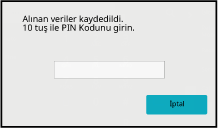
Kontrol etmek istediğiniz alınan veriyle ilgili tuşa dokunun ve işlem panelinde [Görüntüyü kontrol et] tuşuna dokunun.
Alınan veri görüntüsünü gösterir.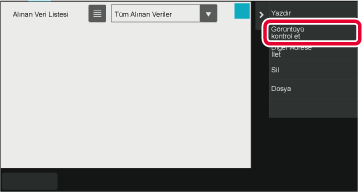
Bu işlev, makinenizden başka bir makineyi
aramanıza ve diğer makinedeki F-kodu bellek kutusu (karşıdan alma
belleği) içerisinde kayıtlı faks alımını başlatmanıza olanak sağlar.
Karşıdan alma işlemi sırasında, makineniz diğer makinede yapılandırılan
F-kodunu (alt adres ve giriş kodu) doğru şekilde belirtmelidir.
Aksi takdirde, bekletme alımı gerçekleştirilmez.
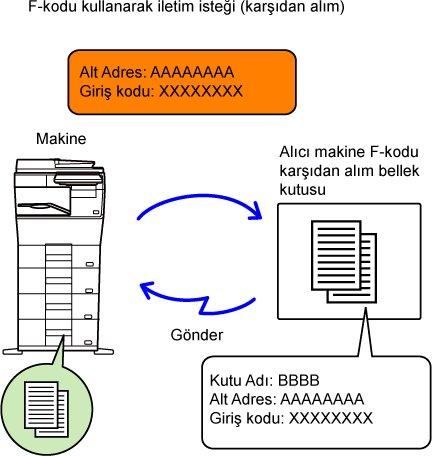
[Diğerleri] tuşuna ve ardından [Karş.alma.] tuşuna dokunun.
Simge üzerinde bir onay işareti görüntülenir.Hedefi belirleyin.
[Baslama] tuşuna dokunun.
Makineniz diğer makineyi arar ve faks alımını başlatır.Makineniz başka bir makineden bir aktarım
isteği aldığında, bu işlev sayesinde makinenizdeki F-kodu bellek
kutusunda (yoklama belleği) kayıtlı bir faks söz konusu makineye
gönderilir. Diğer makine, makinenizde yapılandırılan F-kodunu (alt
adres ve giriş kodu) doğru şekilde belirtmelidir. Aksi takdirde,
aktarım gerçekleştirilmez.
F-kodu yoklama iletişimi ile diğer makineye gönderilecek olan
orijinal öncelikle makinenizdeki F-kodu bellek kutusuna (yoklama
belleği) taranmalıdır.
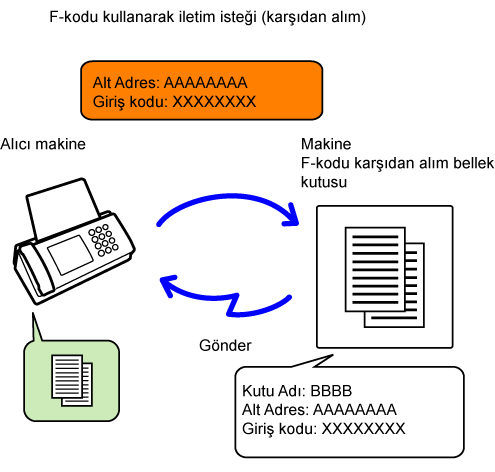
Orijinali yerleştirin.
Orijinali otomatik belge besleyicinin belge besleyici tablasına veya belge camına yerleştirin.Taranacak orijinal için ayarları ve diğer işlevleri seçin.
[Diğerleri] tuşuna ve ardından [Bellek Kutusu] tuşuna dokunun.
[Seçme Belleği] sekmesine dokunun.
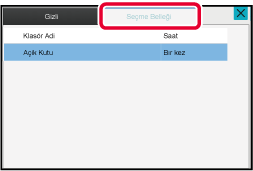
F-kodu bellek kutusu klasörüne dokunun.
İşlem panelinde [Zamanların sayısını değiştir]'e dokunun ve yoklama miktarını ayarlayın.
Aktarımdan sonra orijinali silmek için [Bır kez] tuşuna dokunun. Bir orijinalin iletimini tekrarlamak için, [Sinirsiz] tuşuna dokunun. Gerekirse ayarları değiştirin. Ayarlar tamamlandıktan sonra, ,
,
 ve [Geri] tuşlarına dokunun.
ve [Geri] tuşlarına dokunun.[Başlat] tuşuna dokunun.
Orijinal tarama başlar.F-kodu bellek yoklama kutusuna kayıtlı bir
belgeyi kontrol edebilirsiniz.
[Diğerleri] tuşuna ve ardından [Bellek Kutusu] tuşuna dokunun.
[Seçme Belleği] sekmesine dokunun.
F-kodu bellek kutusu klasörüne dokunun.
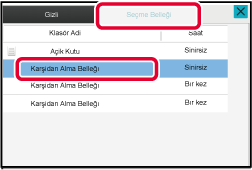
İşlem panelindeki [Görüntüyü kontrol et] tuşuna dokunun.
Belgeyi yazdırmak için, [Yazdır] tuşuna dokunun.Yeni bir belge kaydedebilmek için F-kodu
bellek yoklama kutusunda kayıtlı belgeyi silin.
[Diğerleri] tuşuna ve ardından [Bellek Kutusu] tuşuna dokunun.
[Seçme Belleği] sekmesine dokunun.
F-kodu bellek kutusu klasörüne dokunun.
İşlem panelindeki [Kutuyu boşalt] tuşuna dokunun.
İşlem panelinde [Görüntüyü kontrol et] tuşuna dokunursanız, silinmeden önce görüntüyü dokunmatik panelde kontrol edebilirsiniz.[Evet] tuşuna dokunun.
Belge silinir ve ve 2. adıma dönersiniz.Bu işlev ile, başka bir makinedeki F-kodu
aracılı çoklu bellek kutusuna faks gönderilir ve bu makinenin faksı
çoklu hedef makinelerine geçirmesi sağlanır.
Hedef makineler sizin makinenizden uzaksa, faksı hedef makinelere
yakın bir aracı makineye göndermek telefon ücretlerini azaltmaya
yardımcı olabilir. Aracılı aktarım isteği, ücreti daha da düşürmek
amacıyla zaman ayarlı iletim ile birlikte kullanılabilir.
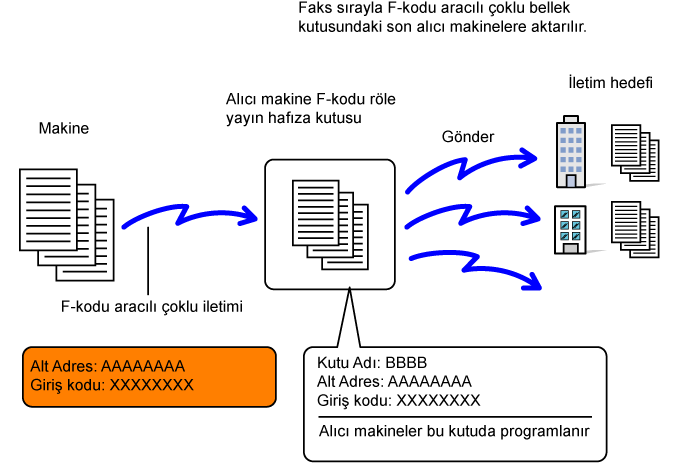
Orijinali yerleştirin.
Orijinali otomatik belge besleyicinin belge besleyici tablasına veya belge camına yerleştirin.Hedefi belirleyin.
[Alt Adres] tuşuna dokunun.
"/" girin.Sayısal tuşları kullanarak alt adresi girin.
[Gırış Kodu] tuşuna dokunun.
"/" girin.Sayısal tuşları kullanarak giriş kodunu girin.
[Baslama] tuşuna dokunun.
Tarama başlar.Makineniz bir F-kodu aracılı aktarım isteği
aldığında, faks alınarak makinenizdeki F-kodu aracılı çoklu bellek
kutusuna kaydedilir.
Daha sonra makineniz faksı bellek kutusunda programlanmış
olan her bir hedef makineye geçirir. Hedef makinelere aktarım otomatik
olarak gerçekleştirilir.
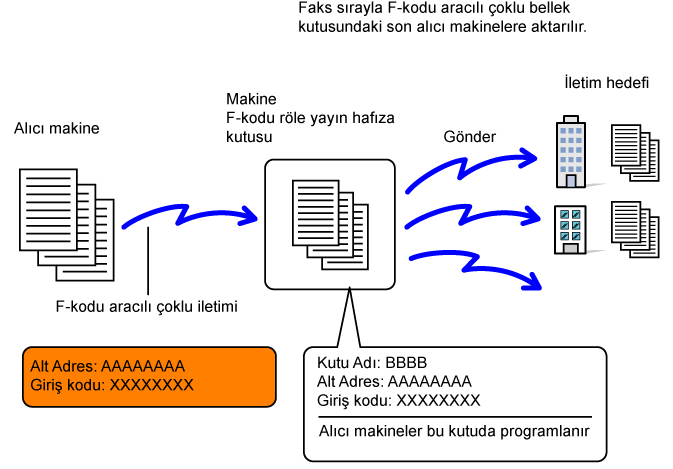
Version 04a / bpb547wd_usr_04a_tr